C# 新建服务程序定时执行任务
作者:胡同里的砖头
围观群众:492
更新于:2023-08-29
1.添加引用Windows服务(.NET Framework)
2.输入项目名称,选择安装位置,,选择安装框架版本;创建。
3.找到MyService.cs ,右击‘查看代码’,添加如下代码:
public partial class MyService : ServiceBase4.双击MyService.cs,在出现的界面中右击–>选择“添加安装程序”。
{
public MyService()
{
InitializeComponent();
}
string filePath = @"D:\MyServiceLog.txt";
protected override void OnStart(string[] args)
{//服务启动时,执行该方法
using (FileStream stream = new FileStream(filePath,FileMode.Append))
using (StreamWriter writer = new StreamWriter(stream))
{
writer.WriteLine($"{DateTime.Now},服务启动!");
}
}
protected override void OnStop()
{//服务关闭时,执行该方法
using (FileStream stream = new FileStream(filePath,FileMode.Append))
using (StreamWriter writer = new StreamWriter(stream))
{
writer.WriteLine($"{DateTime.Now},服务停止!");
}
}
}

点击后,会自动生产连个控件,sericcelnstaller1 和sericeProcessInstaller1
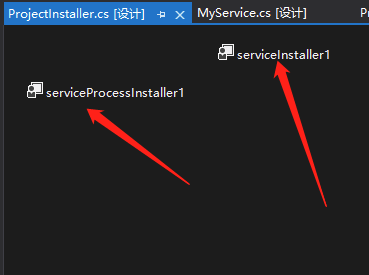
5.分别设置两个控件的属性
右击serviceInstaller1 点击属性
serviceProcessInstaller设置属性Account为LocalSystem,这样创建服务的时候,不需要用户名和密码。
serviceInstaller1设置属性ServiceName,Description和DisplayName。ServiceName代表服务名称,Description代表服务的描述,DisplayName代表服务的显示名称。还有另外两个属性DeplayedAutoStart配置成True,StartType配置成Automatic。
从下图服务列表可以看出名称对应DisplayName,描述对应Description,启动类型对应StartType,登录为对应Account(serviceProcessInstaller)。
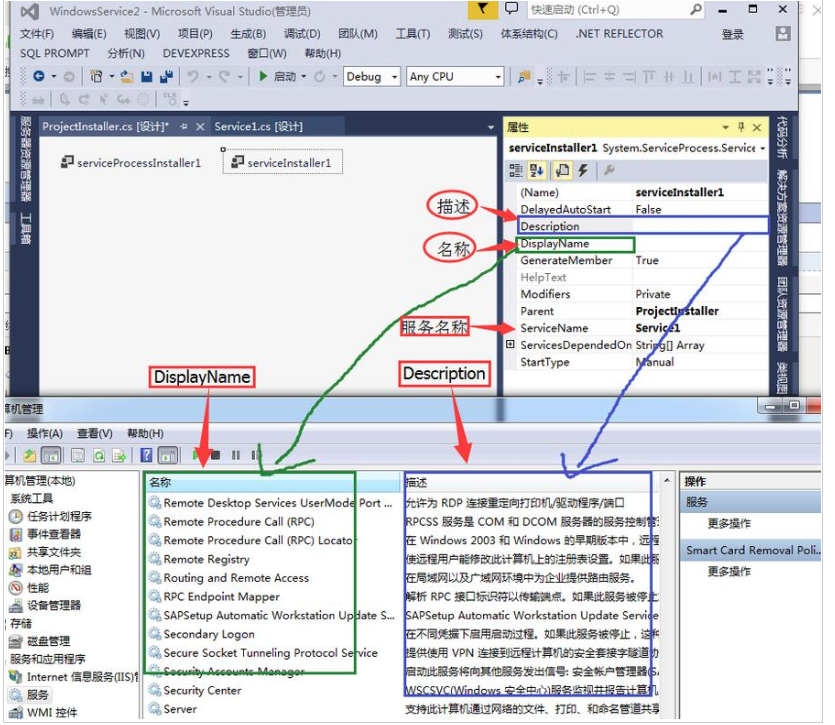
在serviceProcessInstaller1 ,设置Account(服务属性系统级别),
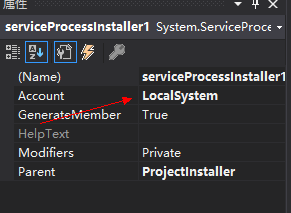
6.找到项目,右击“重新生成”即可
运行服务:
进入vs坏境
cd C:\Windows\Microsoft.NET\Framework\v4.0.30319
安装service
installUtil C:\Users\ZengLuhu\source\repos\IPRSService\bin\Debug\IPRSService.exe//这里是你项目的路径
卸载service
installUtil C:\Users\ZengLuhu\source\repos\IPRSService\bin\Debug\IPRSService.exe /u//这里是你项目的路径
然后在我的电脑,右键,管理,服务里面即可找到你的项目服务,如果没有启动,可以右键启动即可
- 本文标题: C# 新建服务程序定时执行任务
- 文章分类:【.NET/Web】
- 非特殊说明,本文版权归【胡同里的砖头】个人博客 所有,转载请注明出处.
- 上一篇:C#写Windows服务,定时重启某个服务程序
- 下一篇: WPF弹出窗口居中显示